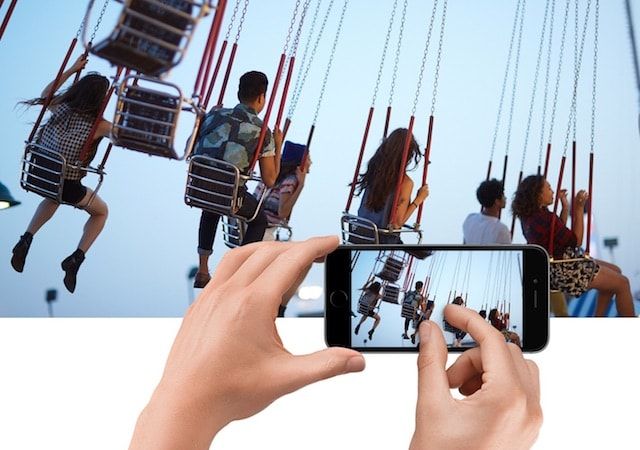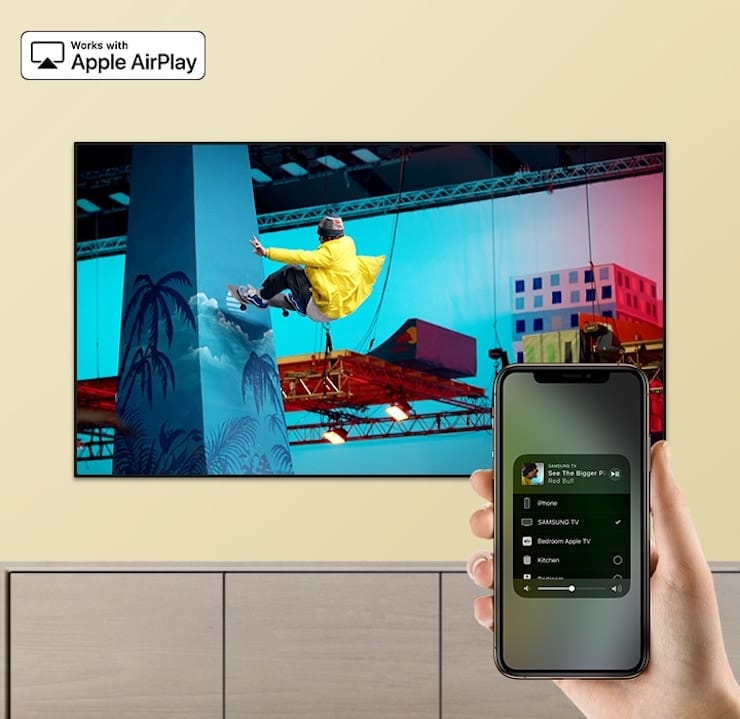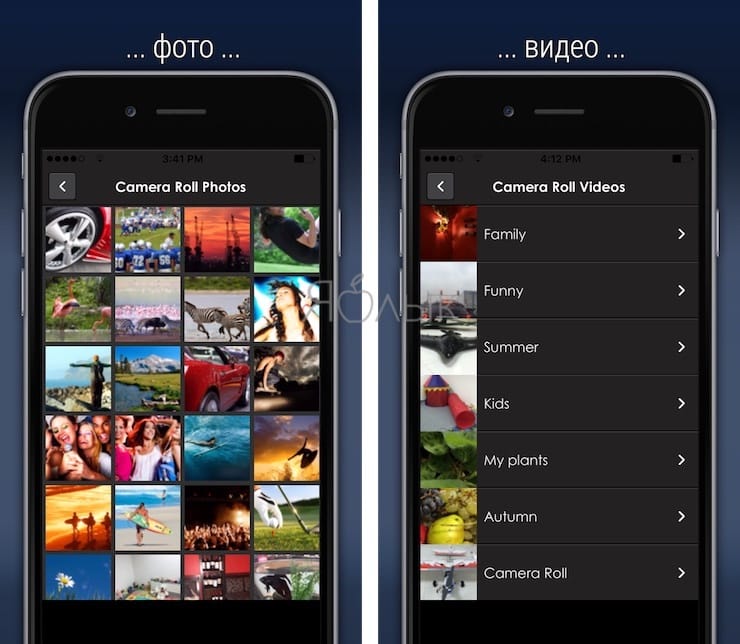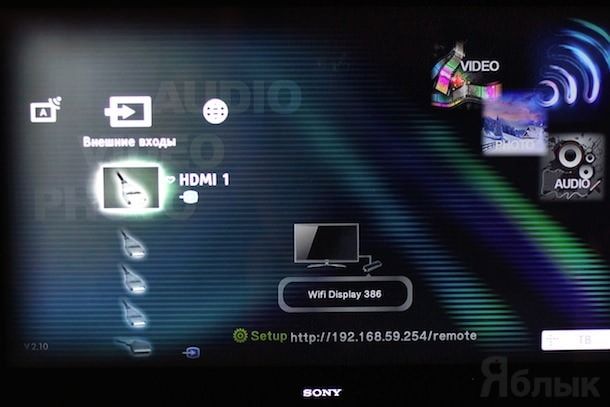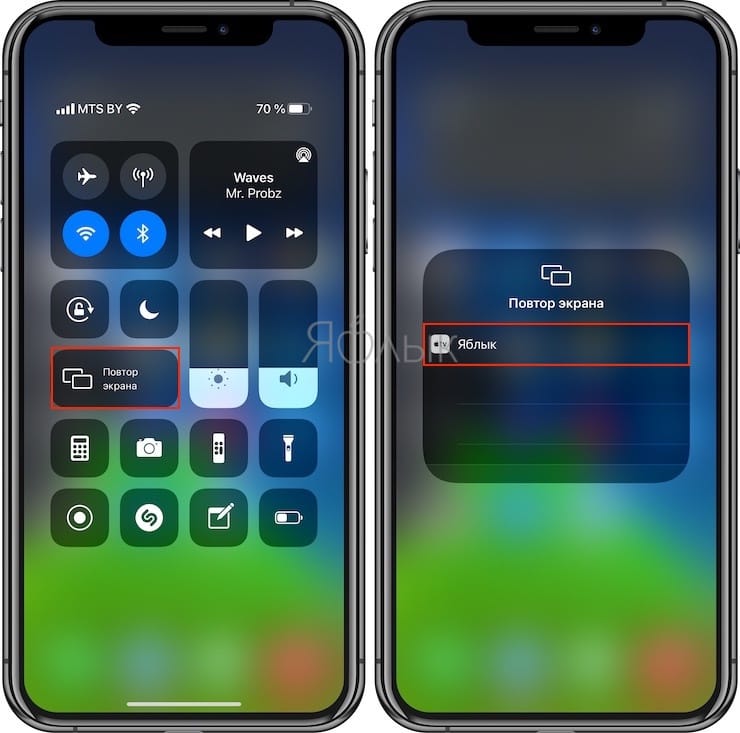7 способов как с iPhone вывести видео на телевизор
7 способов как с iPhone вывести видео на телевизор
Когда хочется смотреть фильмы или показать друзьям новые фотографии с отпуска, у пользователей смартфонов появляется идея вывести изображение с iphone на большой экран. Как это сделать, если у вас гаджет от компании Apple, предлагается ознакомиться в этой статье.
Способы передачи картинки с iPhonе
Показать изображение на большом экране — не проблема. Существует несколько способов, как это осуществить:
- С использованием разъёма HDMI и аналогового кабеля.
- С помощью AirPlay и Apple TV.
- DLNA.
- Через USB-подключение.
- Через медиаплеер Chromecast.
- Через приложение YouTube.
- С использованием трансмиттера.
Подключение через HDMI или аналоговый кабель
Если ваш телевизор имеет HDMI выход, тогда для вывода картинки понадобится ещё выпущенный компанией специальный Digital TV Adaptor. Он позволяет создать подключение и вывести мультимедийный контент на экран телеприёмника с различных устройств Apple.
В том случае, если у ТВ нет HDMI либо нет возможности приобрести дополнительные аксессуары, тогда следует воспользоваться аналоговым или компонентным кабелем от Apple. Как передать картинку:
- Вставить адаптер в телефон.
- Соединить кабелем с телевизором.
- Включить телеприёмник и выбрать источник получаемого сигнала.
Внимание! Если ваш телевизор с разрешением Full HD, тогда качество передаваемого сигнала через Айфон будет ниже, чем на экране смартфона. Это происходит по причине невозможности поддержки композитного, компонентного кабелей с этим форматом.
Приставка Apple TV и AirPlay для трансляции
Нет ничего лучше совместого функционирования устройств одного и того же производителя. Для показа дисплея смартфона на экране телевизора намного лучше остальных справляется приставка Apple TV. Включение и настройка не нуждаются в дополнительной покупке обудования и сложном настраивании.
Как смотреть трансляцию на большом экране? Сигнал AirPlay для трансляций нуждается в установке одного из приложений: AirServer или Reflector, которые способны подключать одновоременно несколько устройств. Они считаются самыми лучшими. Подключить девайс можно через HDMI-разъём. Единственный минус – за обслуживание нужно платить по истечении пробного бесплатного периода.
Важно! Для экономии телевизионную приставку можно приобрести в интернет магазине: AliExpress либо GearBest. Но стоит предупредить, что в таком случае сигнал будет нестабильный.
Беспроводное подключение при помощи DLNA
Преимущество этого способа заключается в отсутствии необходимости покупать дополнительно приставку AppleTV. Достаточно наличие:
- Телефона.
- Телевизора с AboutSmartTV.
- Подключение к одной сети двух устройств.
Огромным достоинством метода является возможность беспроводного подключения с помощью Wi-Fi. Нет необходимости тратиться на аксессуары, и можно справиться без проводов. Единственное – если отсутствует встроенный Wi-Fi-адаптер, потребуется приобрести его дополнительно.
План настройки соединения:
- Подключить смартфон к Wi-Fi-сети.
- Скачать на него специальную программу (TV Assist или iMediaShare), чтобы вывести видео с iphone на телевизор.
- Воспользоваться приложением.
USB-кабель
Следующий метод требует наличие USB-кабеля, который шёл вместе с комплектом при покупке IPhone. Либо нужно приобрести новый.
Экран айфона на телевизор можно вывести следующим способом:
- Для начала нужно подключить технику друг к другу.
- Далее на смартфоне всплывёт окно с пунктом «Распознавать как USB-накопитель». Нажать на него.
- Затем настроить телевизор на чтение медиафайлов (изменить с помощью пульта, нажав в настройках на фунцию Multimedia, Home, Source, USB – в зависимости от фирмы аппарата).
- Изменить формат файлов: на фото, аудио, видео.
Использование медиаплеера Chromecast
Это устройство также позволяет вывести видео и картинки на экран телевизоров. Выпущеный компанией Google аппарат напоминает большую флешку и работает в качестве внешнего Wi-Fi-приёмника. Служит для пользователей телевизоров без оснащения встроенными модулями беспроводной сети.
«Флешка» во многом похожа на функционал приставки Apple TV: даёт возможность подключаться к различным ресурсам в Интернете. Главное отличие – значительно дешевле.
Благодаря Chromecast воспроизвести изображение на телевизор также легко, как и воспользоваться технологией DLNA. Для этого нужно:
- Подключить оба устройства к одной сети.
- Позаботиться о наличии специальной программы на айфоне и настроить соединение.
Приложение YouTube
Вывести видео с такого популярного канала, как Ютуб тоже не сложно. С помощью бесплатной программы Flipps, которая скачивается из AppStore.
- Подключить устройства к одной сети Wi-Fi.
- Скачать приложение.
- Зайти в него и найти необходимый канал или видео на Ютубе
- Открыть контент и нажать в любом месте экрана.
- После ожидать, когда изображение появиться на телевизоре.
Внимание! Программа Flipps проигрывает видео только в HD качестве.
Применение трансмиттера
Когда телевизор не оснащён встроенным модулем Wi-Fi, можно воспользоваться вариантом с подсоединением к телевизору специального трансмиттера. Для соединения необходимо наличие:
- HDMI-выхода у телевизора.
- Установленной на девайсе программы (Flipps или iMediaShare).
- Подключение по одной сети Wi-Fi.
В этом методе работает схема работы, как DLNA. Настройку осуществить довольно легко.
Внимание! Подключение с использованием трансмиттера может повлиять на скорость работы TV. Согласно технологии DLNA ресурсы конечного устройства могут не подерживаться достаточным образом.
Особенности вывода на разных моделях
Почти все модели телевизионных устройств имеют HDMI разъём. Поэтому сложность соединения отсутствует. Но важно иметь при себе USB-кабель с HDMI. Вывод картинки возможен на следующих телевизоров:
- Samsung.
- LG.
- Sony.
- Philips.
Все модели объединяет одна важная особенность: перед наладкой контакта между двумя устройствами, необходимо их выключить, затем соединить кабелем и только после этого включить.
Samsung
Особенности вывода картинки на Самсунг заключаются в следующем:
- Если ваша модель смартфона 11 версии, тогда простой метод вывести фото на ЖК-экран или плазменный TV включается свапом вниз.
- Обязательно нужно устанавить на оба устройства специальные приложения. В некоторых поделей телевизоров заранее установлено приложение AllShare. Если же его нет на вашем TV, лучше позаботиться об этом, загрузив его из фирменного магазина Samsung Apps. Но транслировать видео будет невозможно без программы на телефоне – AllShare TV-Cast либо iMediaShare. Для соединения оба устройства должны подключаться к одному роутеру с одним SSID (одна Wi-Fi-сеть). В приложении телефона выбирается необходимый файл и отправляется на экран при нажании специальной кнопки.
- Чтобы избежать аппаратных сбоев, не стоит покупать некачественные и дешёвые китайские аналоги HDMI-кабеля. Трансляция в таком случае будет постоянно прерываться.
- Через USB-кабель посмотреть видео онлайн или заходить в приложение невозможно. Но это решаемо установкой Jailbreak – этот метот полулегален, он не даёт гарантий официальной поддержки.
- С использованием USB-кабеля передавать контент можно только на большой экран, и только из папки пользователя «Файлы».
- Для воспроизведения музыки на телевизоре samsung достаточно лишь воспользоваться аудио-шнуром.
Подключение iPhone к телевизору LG зависит от модели вашего телевизора и от целей использования.
Повтор экрана через Wi-Fi:
- Установить на телевизор бесплатное приложение LG Smart Share.
- Скачать на устройство с iOS приложение Twonky Beam.
- Нажать в программе на «show or hide the visual indicators at the edge of the screen».
- Выбрать видеофайл со смартфона.
- Картинка появится на телевизоре lg после надписи «beaming…».
Sony Bravia
На сайте производителя этой марки телевизоров представлена информация о возможностях переносить картинку с IPhone.
Как дублировать экран:
- Использовать функцию Wi-Fi Direct.
- Настроить функции Wi-Fi Direct с iOS.
- Удостоверьтесь, что телевизор подключёт к Интернету.
- Обновить Сони или проверить, установленно ли новейшее обновление.
- Телевизору, подключённому к Wi-Fi, пригодится беспроводный USB-адаптер UWA-BR100.
- Далее активировать режим Wi-Fi Direct на телевизоре BRAVIA.
- Установить соединение со смартфоном (оставить телевизор на экране, на котором показан WPA (WPA key) (пароль), который нужно ввести в iPhone).
- Выберать Wi-Fi в настройках iPhone для включения функции беспроводной связи.
- На экране iPhone коснитесь Direct-xx-BRAVIA для получения доступа к экрану ввода пароля.
- Ввести Ключ WPA (WPA key), показанный на экране телевизора, затем выбрать Присоединиться (Join).
- Подождать несколько минут, пока не будет установлено соединение и не появится экран Настройки (Settings).
- Если на стороне iPhone для SSID стоит метка, а на стороне телевизора стоит прочерк, то соединение установлено нормально.
При отсутствии соединения, следует повторить приведённые выше шаги, убедившить в правильности ввода пароля WPA (WPA Password ).
По завершении настройки мультимедиа можно будет использовать совместно между мобильным цифровым устройством iPhone и устройством Sony, совместимым с функцией Wi-Fi Direct.
Что лучше выбрать
Выбор способа передачи картинки зависит от наличия набора комлектующих и устройств, ваших предпочтений и целей просмотра. В любом из этих случаев попробовать вывести видео с айфона на телевизор несложно, если следовать предложенным рекомендациям.
Как вывести фото или видео с iPhone или iPad на телевизор – 4 способа
iPhone (iPad), как устройство индивидуального пользования, в большинстве случаев полностью удовлетворяет требованиям владельца. Однако что делать, когда возникает желание показать собравшимся друзьям фотографии или видео с отпуска? В таком случае можно подключить смартфон к телевизору, ниже мы опишем 4 способа как это сделать.
Видео:
Телевизор с поддержкой AirPlay 2
Сервис AirPlay фактически перестал быть эксклюзивом для устройств Apple. В 2019 году компания из Купертино анонсировала обновленный протокол AirPlay 2, который начал работать в моделях смарт-телевизоров сразу нескольких популярных марок, включая, Samsung, LG, Sony, Vizio и др.
Телевизоры с поддержкой AirPlay 2 позволяют легко «зеркалить» на большие экраны графику и звук с iPhone, iPad и Mac.
Если вы являетесь владельцем техники Apple и при этом в ближайшем будущем собираетесь покупать телевизор, то наличие поддержки протокола AirPlay 2 должно быть одним из решающих условий для выбора той или иной модели.
Беспроводное подключение через DLNA
Стандарт DLNA (Digital Living Network Alliance) предназначен для передачи контента по локальной сети и поддерживается большинством современных телевизоров. Для трансляции фотографий, видеороликов и музыки с iPhone или iPad на большой экран потребуется установить специальное приложение из App Store, благо, большинство из них (например, iMediaShare или UPNP/DLNA Streamer for TV), распространяются бесплатно.
Алгоритм работы таких программ довольно прост, единственное условие – iPhone (iPad) и телевизор (поддерживающий DLNA) должны быть подключены к одной Wi-Fi сети. Остается выбрать в приложении нужный телевизор, чтобы создать пару, а затем начать транслировать контент на большой экран. При этом само приложение зачастую предлагает пользователю множество различных потоковых сервисов, фильмов и музыки (в большинстве случаев на английском языке), а также возможность передавать контент из приложений Фото, Видео и Музыка.
Если же телевизор не оснащен модулем Wi-Fi или не поддерживает приложения для трансляции контента с iPhone (iPad), можно воспользоваться специальным ТВ-адаптером с поддержкой прокола AirPlay, например, MiraScreen G2 WiFi Display Dongle стоимостью порядка 1 000 рублей (еще дешевле можно найти на AliExpress по ссылке).
Адаптер подключается к HDMI-разъему телевизора и принимает сигнал со смартфона или планшета по Wi-Fi. Для передачи видео, фото и музыки также необходимо установить на девайс специальное приложение, например, вышеупомянутое iMediaShare.
Далее на телевизоре необходимо выбрать HDMI-разъем, к которому подключено устройство и установить соединение с Wi-Fi.
Преимущество данного метода заключается в том, что подключение не требует дополнительных устройств (за исключением трансмиттера в некоторых случаях) и довольно легко настраивается. Однако при этом подобные программы не умеют напрямую выводить изображение с экрана iPhone (iPad ) на телевизор, а лишь передают контент из определенных приложений iOS и подключенных партнерских сервисов. Кроме того, технология DLNA подразумевает использование ресурсов конечного устройства вывода (то есть телевизора), что может сказаться на скорости работы.
Проводное подключение
Абсолютное большинство современных телевизоров оснащены разъемами HDMI и/или VGA, что позволяет создать проводное подключение между iOS-(iPadOS)-устройством и TV. Такое подключение позволит напрямую транслировать изображение с экрана смартфона в HD-качестве 1080p без малейших задержек. Скорость передачи данных позволит не только просматривать фильмы или фотографии, но также комфортно играть в динамичные игры, быстро набирать текст и т.д. Используя проводное подключение вам не потребуется устанавливать дополнительный софт и настраивать смартфон – достаточно подключить порты Lightning и HDMI/VGA.
Что можно сказать о недостатках проводного подключения? Во-первых, оно проводное, что само по себе не слишком удобно –если вы захотите показать фотографии на телевизоре в гостях, то у вас или хозяина должен быть соответствующий адаптер и кабель.
Во-вторых, эти игрушки стоят далеко не дешево – адаптер Lightning-HDMI или Lightning-VGA в российском онлайн Apple Store стоит 5 тыс. рублей, еще пару тысяч придется выложить за HDMI или VGA кабель. При желании, все это можно гораздо дешевле купить на просторах AliExpress по этой ссылке.
Apple TV
Подключение iPhone к телевизору через Apple TV можно охарактеризовать тремя словами – быстро, надежно, дорого. Естественно, выкладывать 14 тысяч рублей за телеприставку (купить Apple TV) исключительно для вывода изображения с экрана iPhone или iPad на телевизор нерентабельно, однако в целом покупка этого устройства вряд ли окажется неоправданной.
О возможностях Apple TV мы подробно рассказывали в этом материале.
Чтобы начать транслировать контент с iPhone или iPad на телевизор достаточно выполнить довольно простую процедуру – перейти на смартфоне в Пункт управления, нажать кнопку «Повтор экрана» и в появившемся меню выбрать приставку Apple TV.
При таком подключении совершенно не важна производительность телевизора – все ресурсоемкие процессы будут выполняться телеприставкой.